谷歌浏览器插件运行慢如何加速

进入设置页面清理缓存文件。点击右上角三个点图标选择“更多工具”,再点击“清除浏览数据”。在弹出窗口中选择时间范围如“全部时间”,勾选“缓存图像和文件”等选项后点击清除。释放磁盘空间可让浏览器更流畅地加载插件,减少因缓存堆积导致的性能下降问题。
管理插件存储数据提升效率。打开chrome设置里的“高级”区域,进入“扩展程序”管理界面。针对具体插件点击“详细信息”,切换到“存储”选项卡查看积累的数据量。手动删除不必要的历史记录或临时文件,特别是广告拦截类工具产生的冗余信息,能有效缩短启动等待时间。
保持浏览器版本始终最新。通过菜单栏选择“帮助→关于Google Chrome”,检查是否有可用更新并自动安装。新版本通常包含对插件系统的底层优化和兼容性改进,确保旧版插件也能在新版框架下获得更好的运行支持。
及时更新已安装的扩展程序。启用开发者模式后访问扩展管理页,当插件旁出现“更新”提示时立即点击升级按钮。开发者往往会在新版中修复内存泄漏问题、压缩资源包体积,这些改动直接作用于加载速度的提升。
禁用非必要插件减少负载。在扩展程序列表中取消不常用项目的勾选状态,尤其是那些随浏览器启动自动运行的工具。需要使用时再临时开启,避免多余脚本持续占用CPU资源影响整体响应速度。
精简插件数量控制资源消耗。定期审查所有已安装的扩展功能,卸载功能重复或长期未使用的组件。每个活跃插件都会消耗一定的内存和计算能力,保留核心工具能显著改善页面渲染效率。
重启浏览器应用配置更改。完成上述操作后完全关闭并重新打开Chrome,使新设置生效。观察常用插件的启动时间和运行状态是否有明显改善,必要时重复清理步骤直至达到理想效果。
通过上述步骤逐步排查并解决问题根源。实际运用时建议优先处理核心功能配置,再细化个性化选项调整。每次修改设置后观察浏览器行为变化,重点测试关键功能的可用性与系统资源的占用平衡,确保设置方案真正生效且未引入新的问题。
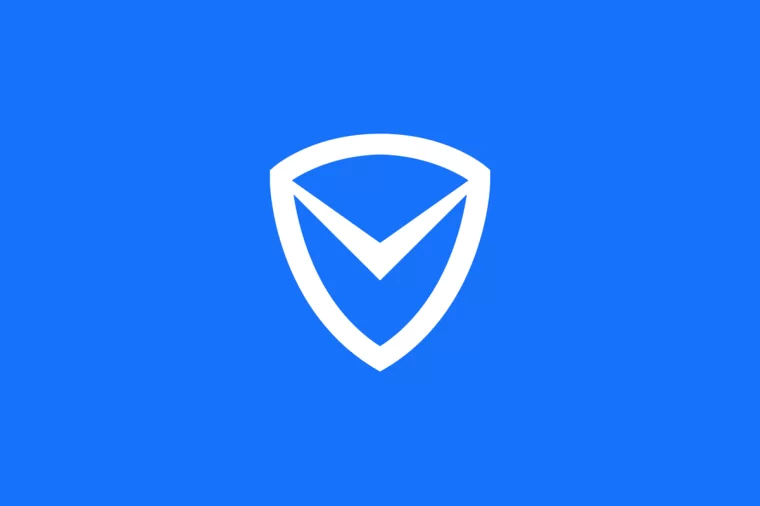
如何利用腾讯管家过滤浏览器广告
我们可以通过电脑管家设置广告过滤,拦截掉这些烦人的弹窗广告,下面就教大家如何操作。
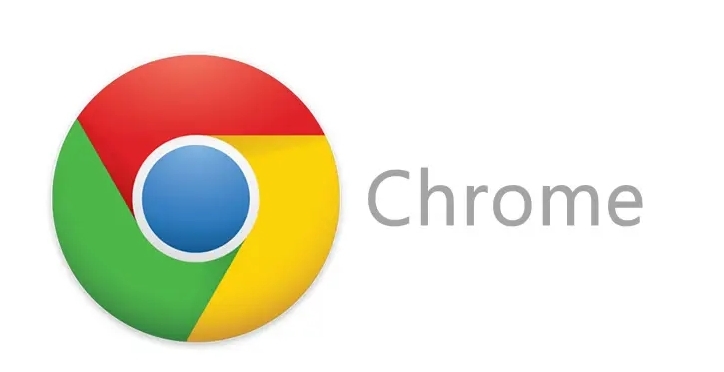
Chrome浏览器如何启用或禁用WebRTC功能
学习如何在Chrome浏览器中启用或禁用WebRTC功能,以控制媒体共享和保护隐私。
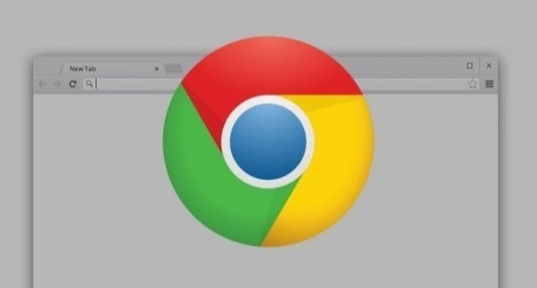
如何在Google浏览器中解决下载缓慢问题
掌握一系列下载加速技巧,如使用多线程下载、选择高速服务器和优化网络设置,以解决Google浏览器中的下载缓慢问题。

傲游浏览器软件介绍_傲游浏览器下载
本网站提供傲游官网正版傲游浏览器正式版下载安装包,软件经过安全检测,无捆绑,无广告,操作简单方便。
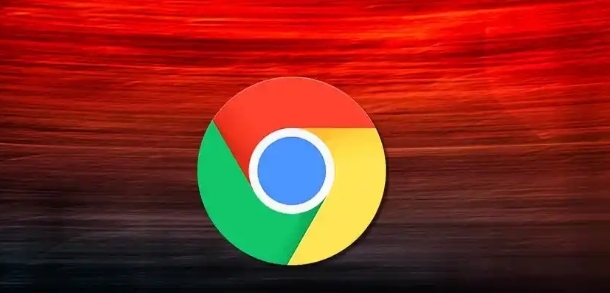
谷歌浏览器下载路径总是重置是否有插件干扰
谷歌浏览器下载路径频繁重置问题,可能因插件干扰,文章教你排查插件影响,恢复路径设置。
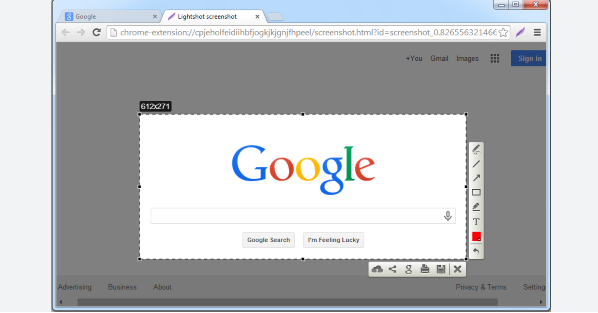
Google浏览器下载并升级后的设置调整
下载并升级Google浏览器后,如何调整浏览器设置,确保最佳体验。

如何在 macbookpro 上安装谷歌浏览器?<安装教程>
Google Chrome for Mac是一款使用非常广泛的浏览器,界面简洁美观,还支持无痕浏览,非常实用。

怎么下载谷歌浏览器
你有没有想要知道的谷歌浏览器下载安装教程呢,你知道谷歌浏览器要怎么下载吗?来了解下载谷歌浏览器的具体步骤,大家可以学习一下。

谷歌浏览器提示dns未响应怎么办
本篇文章给大家详细介绍谷歌浏览器提示dns未响应的问题解决方法,还不清楚如何操作的朋友快来看看吧。

在程序文件中怎么安装 Google Chrome?
Google Chrome 浏览器的用户在安装后可能无法在其硬盘驱动器上找到可执行程序。这可以归因于谷歌Chrome将自己安装在用户目录中。这样做的好处是浏览器不需要安装管理权限,缺点是需要为系统的每个用户单独安装。

如何离线下载Chrome浏览器最新版本?
Google Chrome的插件功能非常丰富,最新版本在稳定性、速度和安全性方面都有明显提升,内存占用也有所改善。其简单高效的用户界面深受人们的喜爱。

google浏览器怎么开启增强型保护功能
许多小伙伴为了保护自己上网安全都会开启谷歌里内置的增强型保护功能。但还有些小伙伴不了解怎么设置。下面就来教大家快速开启的方法。

谷歌浏览器网页内容显示不全怎么办
谷歌浏览器网页内容显示不全怎么办?有这个疑惑朋友快来和小编看看谷歌浏览器网页内容显示不全的解决办法,希望能帮助到大家。

如何在 Chrome 中获得触控栏支持?
新MacBook Pro 上的 Touch Bar非常有用,而且功能非常强大,前提是应用程序已经合理地集成了它比如Safari或者Final Cut Pro,甚至非苹果应用,比如Adobe Photoshop CC 2017;所有这些应用程序都与Touch Bar很好地集成在一起。

如何在谷歌浏览器中阻止网页图像
如果 Chrome 因加载图像所需的时间太长而运行缓慢,以下是在浏览器中阻止网页图像的方法。Google Chrome 是大多数用户的首选浏览器。有几种方法可以使用该浏览器的选项和扩展程序阻止页面上的图像。

Chrome扩展如何访问当前标签页
本篇文章给大家带来从Chrome扩展访问当前标签页信息的详细步骤,希望能够帮助大家解决问题。

如何直接从 Chrome 地址栏搜索 Google Drive 文件?
需要快速查找 Google Drive 文件?以下是设置 Chrome 以直接从地址栏搜索您的方法。

谷歌浏览器上传文件就无响应怎么解决
谷歌浏览器上传文件就无响应怎么解决?你知道世界上最强的浏览器——谷歌浏览器吗?





